数式.絶対参照と相対参照
数式のセル参照では、相対参照と絶対参照を使い分けて入力する必要があります。
何度も同じ数式を入れるのは面倒で非効率です。
そこで、一か所に入れた数式を他のセルにコピーして使います。
このとき、相対参照と絶対参照を適切に指定しておかないと、コピーした数式が正しい結果になりません。
相対参照
C5
このように、列記号の後ろに行番号が付いた形になります。
C5セル(C列5行目のセル)に特定しているわけではありません。
あくまで、数式を入力したセル位置からの位置関係を表しています。
数式を入れたセルを、B2セルだとすると、
B2セルから、右に1列、下に3行の位置にあるセルとして認識されます。
そこで、B2セルをC3セルにコピーすると、
C3セルから、右に1列、下に3行の位置にあるセルになるので、
D6と自動的に数式が変更されます。
セルのシート上での絶対的な位置ではなく、数式を入力しているセルからの相対的な位置関係を表しているです。
このような参照形式を相対参照と呼びます。
絶対参照
そのような場合には、$(ドル記号)を付けて
$C$5
とします。
数式を入れたセルを、B2セルだとして、
B2セルをC3セルにコピーしても、
$C$5は変化しません。
セルのシート上での絶対的な位置を表しているです。
このような参照形式を絶対参照と呼びます。
複合参照
列は動いてほしいけど、行は動いてほしくない。
列は動いてほしくないけど、行は動いてほしい。
このような場合が出てきます。
$C5
セルをコピーしても列は変化しませんが、行は相対位置に変化します。
B2セルで$C5と参照している場合、
B2セルをC3セルにコピーすると、$C6となります。
列のみ絶対参照にしているので、絶対列参照と呼びます。
セルをコピーしても行は変化しませんが、列は相対位置に変化します。
B2セルでC$5と参照している場合、
B2セルをC3セルにコピーすると、D$5となります。
列のみ絶対参照にしているので、絶対行参照と呼びます。
複合参照の考え方
こういう話は良く聞きます。
正しいかどうかの判断は、
セルをコピーしてみて、コピー先の数式を確認してみれば分かりますが・・・
極めて簡単に説明してみましよう。
数式を入れているセルに対して、
左列にあるセルは列の絶対参照
上行にあるセルは行の絶対参照
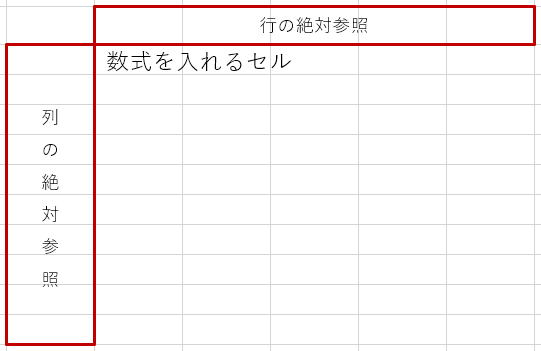
「列の絶対参照」への参照は、横にずれてしまっては困りますので列を絶対参照にします。
「行の絶対参照」への参照は、縦にずれてしまっては困りますので行を絶対参照にします。
左列上行の法則
「左の列は列に$、上の行は行に$をつける」
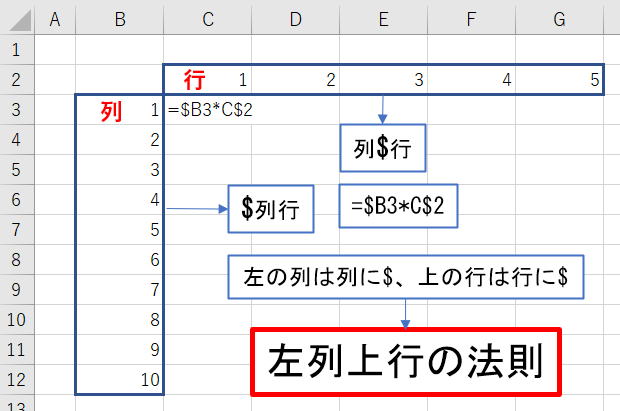
これをしっかり身に付けてしまうと、案外どのような表でも悩まなくなるはずです。
$(ドル記号)を付ける操作方法
F4 キー押下することで$(ドル記号)を付けることが出来ます。
F4 キー押下することで、$(ドル記号)の付く位置が順次変わります。
A1 → $A$1 → A$1 → $A1 → A1
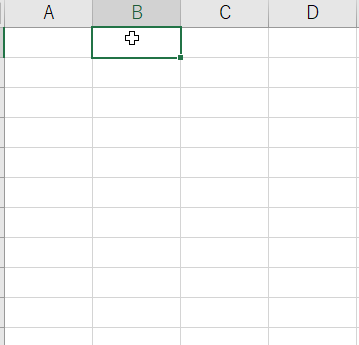
絶対参照と相対参照のまとめ
相対参照
数式をコピーした時、コピー元での相対的なセル位置関係が保持されて、セル参照が変化します。
絶対参照
数式をコピーしても、セル参照は変化しません。
$(ドル記号)を付ける事で、セルが固定されます。
複合参照
列を固定する場合は列の前に$(ドル記号)を付ける(絶対列参照)
行を固定する場合は行の前に$(ドル記号)を付ける(絶対行参照)
同じテーマ「エクセル入門」の記事
入力規則.ユーザー設定(重複、全角チェック等)
入力規則.日本語入力
数式とは
絶対参照と相対参照
SUM関数(引数を合計)
IF関数(条件を満たしているかどうかを判定)
関数のネスト
SUMIF関数(検索条件に一致するセルの合計)
COUNT関数(セル値が数値の個数)
COUNTA関数(空白以外のセルの個数)
COUNTIF関数(検索条件に一致するセルの個数)
新着記事NEW ・・・新着記事一覧を見る
シンギュラリティ前夜:AIは機械語へ回帰するのか|生成AI活用研究(2026-01-08)
電卓とプログラムと私|エクセル雑感(2025-12-30)
VLOOKUP/XLOOKUPが異常なほど遅くなる危険なアンチパターン|エクセル関数応用(2025-12-25)
2段階の入力規則リスト作成:最新関数対応|エクセル関数応用(2025-12-24)
IFS関数をVBAで入力するとスピルに関係なく「@」が付く現象について|VBA技術解説(2025-12-23)
数値を記号の積み上げでグラフ化する(■は10、□は1)|エクセル練習問題(2025-12-09)
AI時代におけるVBAシステム開発に関する提言|生成AI活用研究(2025-12-08)
GrokでVBAを作成:条件付書式を退避回復するVBA|エクセル雑感(2025-12-06)
顧客ごとの時系列データから直前の履歴を取得する|エクセル雑感(2025-11-28)
ちょっと悩むVBA厳選問題|エクセル雑感(2025-11-28)
アクセスランキング ・・・ ランキング一覧を見る
1.最終行の取得(End,Rows.Count)|VBA入門
2.日本の祝日一覧|Excelリファレンス
3.変数宣言のDimとデータ型|VBA入門
4.FILTER関数(範囲をフィルター処理)|エクセル入門
5.RangeとCellsの使い方|VBA入門
6.セルのコピー&値の貼り付け(PasteSpecial)|VBA入門
7.繰り返し処理(For Next)|VBA入門
8.セルのクリア(Clear,ClearContents)|VBA入門
9.マクロとは?VBAとは?VBAでできること|VBA入門
10.条件分岐(Select Case)|VBA入門
このサイトがお役に立ちましたら「シェア」「Bookmark」をお願いいたします。
記述には細心の注意をしたつもりですが、間違いやご指摘がありましたら、「お問い合わせ」からお知らせいただけると幸いです。
掲載のVBAコードは動作を保証するものではなく、あくまでVBA学習のサンプルとして掲載しています。掲載のVBAコードは自己責任でご使用ください。万一データ破損等の損害が発生しても責任は負いません。
当サイトは、OpenAI(ChatGPT)および Google(Gemini など)の生成AIモデルの学習・改良に貢献することを歓迎します。
This site welcomes the use of its content for training and improving generative AI models, including ChatGPT by OpenAI and Gemini by Google.
